كيفية إصلاح خطأ "لا يمكن تعديل معلومات الرأس - العناوين المرسلة بالفعل من قبل"
نشرت: 2021-11-26تمنحك معظم رسائل أخطاء WordPress فكرة عما يسبب المشاكل على موقعك. الخطأ "تحذير: لا يمكن تعديل معلومات الرأس - الرؤوس المرسلة بالفعل من قبل" ليست استثناء. إذا تعذر تنفيذ ملف PHP بسبب مشكلة في التعليمات البرمجية الخاصة به ، فسوف تصادف هذه الرسالة.
هناك عدة أسباب محتملة لخطأ "لا يمكن تعديل معلومات الرأس". لحسن الحظ ، ستخبرك الرسالة نفسها بالملف الذي يسبب المشكلة. بل إنه يشير إلى سطر التعليمات البرمجية الذي يحتوي على المشكلة.
في هذه المقالة ، سنناقش هذا الخطأ وأسبابه. بعد ذلك ، سنستعرض طريقتين يمكنك من خلالهما حل المشكلة. هيا بنا إلى العمل!
ما الذي يسبب الخطأ "لا يمكن تعديل معلومات الرأس - العناوين المرسلة بالفعل من قبل"
كما ذكرنا من قبل ، ستواجه هذا الخطأ عندما يتعذر تنفيذ أحد ملفات .php الخاصة بموقعك. يعتمد WordPress على ملفات .php ، مثل wp-config.php و function.php ، لوظائفه الأساسية.
إذا كانت هناك مشكلة داخل أحد ملفات .php التي يحتاج موقع الويب الخاص بك إلى تحميلها ، فسترى رسالة خطأ تبدو كالتالي:
Warning: Cannot modify header information - headers already sent by (output started at /home/public_html/wp-config.php:#) in /home/public_html/wp-includes/file-example.php on line 33لحسن الحظ ، يوفر الخطأ "لا يمكن تعديل معلومات الرأس" الكثير من المعلومات التي تجعل استكشاف الأخطاء وإصلاحها أمرًا بسيطًا نسبيًا. ستوجهك الرسالة نحو ملفين - الأول يحتوي على المشكلة ، مما يمنع الثاني من التنفيذ.
في نهاية رسالة الخطأ ، سترى قسمًا يقول "السطر XX". يعرض موقع الرمز المحدد الذي يسبب المشكلة.
عادة ، من السهل جدًا حل مشكلة كود PHP. تتضمن بعض الأسباب الشائعة التي يمكن أن تؤدي إلى ظهور رسالة الخطأ ما يلي:
- المسافات قبل المقطع
<?phpمن الكود أو بعد علامة الإغلاق?> - كتلة HTML قبل وظيفة رأس PHP
- تمت إضافة عبارات
printأوechoقبل وظيفة رأس PHP - مشاكل مع كود البرنامج المساعد
يتطلب إصلاح هذه الأنواع من الأخطاء أن تكون مرتاحًا على الأقل لتعديل كود PHP. لن تحتاج إلى إضافة أي كود بنفسك.
ومع ذلك ، قد تحتاج إلى القليل من المساعدة الإضافية لتحديد المشكلة. هذا صحيح بشكل خاص إذا كانت المشكلة لا تتعلق بالمسافات البيضاء أو العبارات قبل وظيفة رأس PHP.
كيفية استكشاف الخطأ "تحذير: لا يمكن تعديل معلومات الرأس - العناوين المرسلة بالفعل من قبل" وإصلاحها (طريقتان)
هناك طريقتان لاستكشاف الخطأ "لا يمكن تعديل معلومات الرأس - الرؤوس المرسلة بالفعل بواسطة" استكشاف الأخطاء وإصلاحها. الطريقة الأولى لا تتطلب منك الخروج من لوحة تحكم WordPress.
ومع ذلك ، فإن الإستراتيجية الثانية تستخدم FTP / SFTP إذا لم تتمكن من الوصول إلى لوحة القيادة أو استخدام WordPress.
لنبدأ بأول طريقة لاستكشاف الأخطاء وإصلاحها.
1. أصلح الخطأ في البرنامج المساعد / محرر السمات أو استبدل مكونًا إضافيًا
أول شيء عليك القيام به عندما تصادف الخطأ "لا يمكن تعديل معلومات الرأس - الرؤوس المرسلة بالفعل من قبل" هو فتح الملف الذي يسبب المشكلة. ثم حدد السطر الذي تشير إليه الرسالة.
على سبيل المثال ، إذا رأيت خطأً يقرأ ما يلي ، فهذا يعني أنك بحاجة إلى النظر داخل ملف jobs.php الخاص بالسمة:
Warning: Cannot modify header information - headers already sent by (output started at /home/public_html/wp-content/themes/twentytwentyone/functions.php:#) in /home/public_html/wp-includes/file-example.php on line 1في هذا السيناريو ، يمكنك الوصول إلى مصدر المشكلة باستخدام محرر سمة WordPress. للوصول إليه ، انتقل إلى المظهر > محرر السمات .
بمجرد دخولك ، استخدم القائمة الموجودة على اليمين لتحديد الملف الذي تريد الوصول إليه.
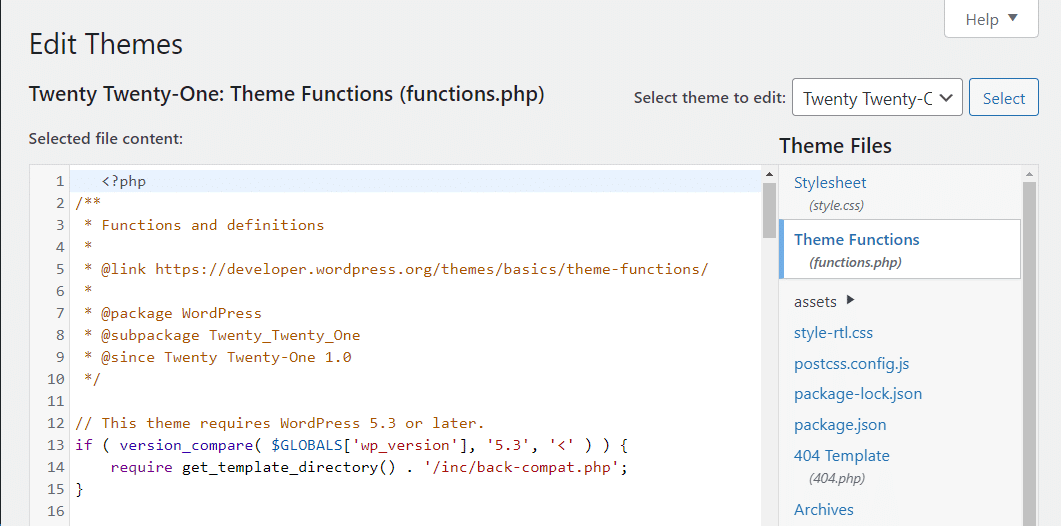
إذا نظرت عن كثب ، ستلاحظ عدة مسافات بيضاء قبل علامة <?php . تشير رسالة الخطأ نفسها إلى السطر الأول. لذلك ، يخبرك هذا أن المسافات البيضاء هي مصدر المشكلة.
في هذا المثال ، كل ما عليك فعله هو إزالة المسافات البيضاء والنقر فوق تحديث الملف . حاول الآن إعادة تحميل موقع الويب الخاص بك ، ويجب أن يختفي الخطأ.
يمكنك تطبيق نفس العملية باستخدام محرر البرنامج المساعد WordPress ( الإضافات > محرر البرنامج المساعد ). هذه الطريقة قابلة للتطبيق إذا كانت رسالة الخطأ تشير إلى وجود ملف مكون إضافي خاطئ.
بدلاً من ذلك ، قد تواجه خطأ يشير إلى أحد الملفات الموجودة في دليل مكونات WordPress الإضافية. في هذا السيناريو ، يمكنك إزالة هذا المكون الإضافي وإعادة تثبيته. في معظم الحالات ، سيؤدي ذلك إلى حل المشكلة نيابةً عنك.
ومع ذلك ، ضع في اعتبارك أنك قد تفقد تكوين هذا المكون الإضافي ، اعتمادًا على الأداة التي تستخدمها. على هذا النحو ، قد تحتاج إلى إعداد الوظيفة الإضافية مرة أخرى.
2. قم بتحرير ملف المشكلة عبر FTP / SFTP
في بعض الحالات ، لا يكمن مصدر الخطأ "لا يمكن تعديل معلومات الرأس - الرؤوس المرسلة من قبل" في ملف يمكنك الوصول إليه باستخدام سمة WordPress أو محرري المكونات الإضافية. بدلاً من ذلك ، قد تستخدم موقعًا غير تابع لـ WordPress.
في هذه السيناريوهات ، يكون أفضل خيار لك هو الوصول إلى ملف المشكلة باستخدام FTP / SFTP. للقيام بذلك ، ستحتاج إلى استخدام عميل FTP أو SFTP مثل منصة FileZilla.
ستحتاج أيضًا إلى الوصول إلى بيانات اعتماد FTP / SFTP لموقعك على الويب. في معظم الحالات ، يجب أن تكون قادرًا على العثور عليها داخل لوحة الاستضافة الخاصة بك.
هل تحتاج إلى استضافة سريعة وموثوقة وآمنة تمامًا لموقع التجارة الإلكترونية الخاص بك؟ يوفر Kinsta كل هذا ودعمًا عالميًا على مدار الساعة طوال أيام الأسبوع من خبراء WooCommerce. تحقق من خططنا
إذا كنت تستخدم Kinsta ، فيمكنك الوصول إلى MyKinsta ، وتحديد موقع الويب الخاص بك ضمن المواقع والنقر فوق علامة التبويب المعلومات الخاصة به.
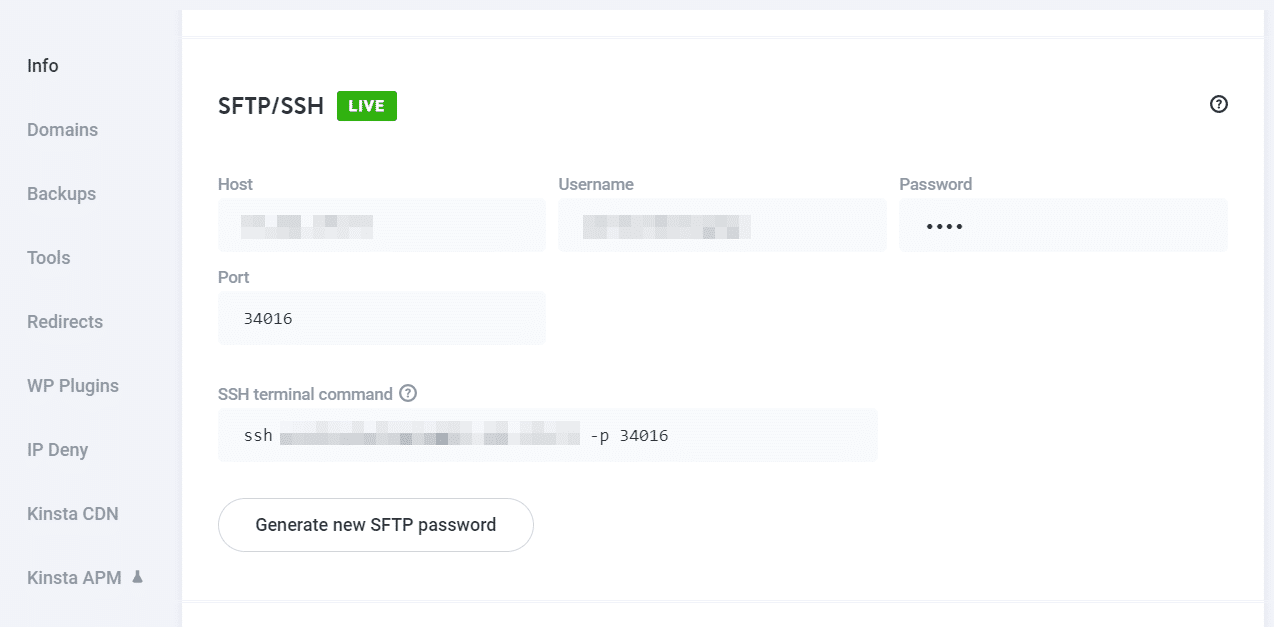
بمجرد حصولك على بيانات الاعتماد ، استخدم عميل FTP أو SFTP للاتصال بموقعك على الويب. ستحتاج إلى تحديد موقع المجلد الجذر للموقع. عادة ، يجب أن يكون اسمه root ، أو public_html ، أو عام ، أو اسم موقعك الخاص.
فيما يلي نظرة سريعة على الشكل الداخلي لمجلد جذر WordPress.
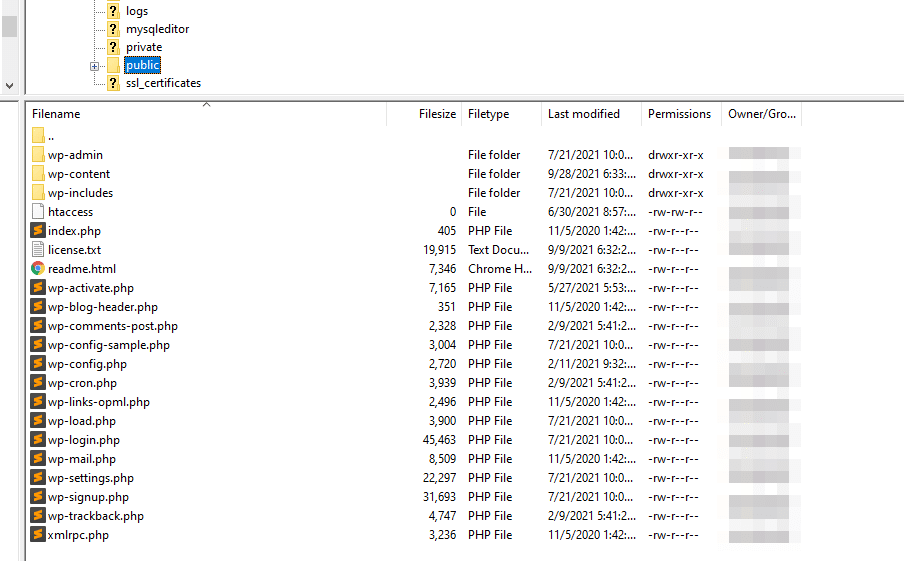
تابع وحدد موقع الملف الذي يشير إليه الخطأ "لا يمكن تعديل معلومات الرأس - الرؤوس المرسلة بالفعل من قبل". على سبيل المثال ، إذا كانت المشكلة public/wp-config.php ، فانقر بزر الماوس الأيمن على الملف وحدد الخيار عرض / تحرير .
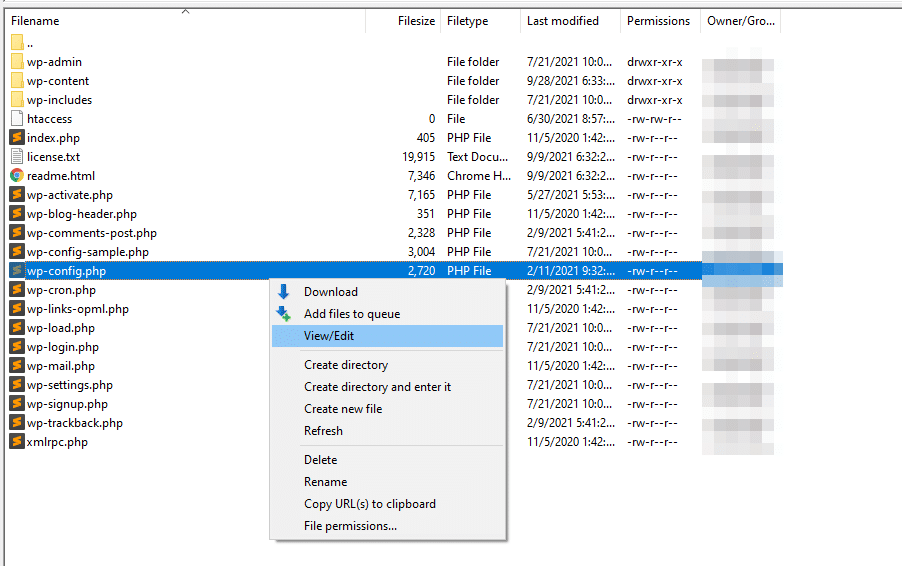
سيفتح هذا الخيار الملف المحدد باستخدام محرر النصوص الافتراضي الخاص بك. بمجرد فتح المستند ، حدد موقع المشكلة بالانتقال إلى السطر الذي وجهتك رسالة الخطأ إليه.
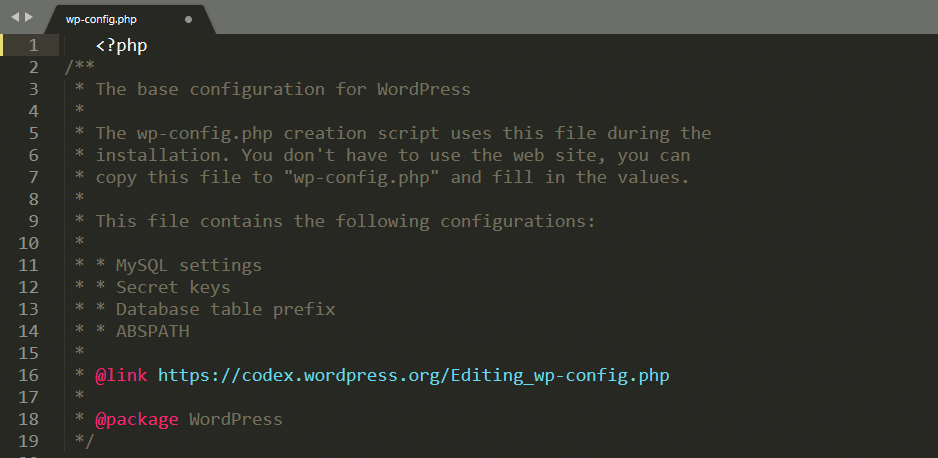
إذا لم تتمكن من اكتشاف الخطأ ، فقد تحتاج إلى استشارة شخص لديه خبرة في التعامل مع ملفات PHP. ومع ذلك ، افترض أنك تتعامل مع مشكلة مسافة بيضاء أو بيان قبل رأس PHP. في هذه الحالة ، يجب أن تكون قادرًا على حل المشكلة بنفسك.
بمجرد الانتهاء ، احفظ التغييرات على الملف وأغلق عميل FTP / SFTP. حاول إعادة الوصول إلى موقع الويب الخاص بك ، ويجب أن يختفي الخطأ.
ملخص
قد يكون الخطأ "تحذير: لا يمكن تعديل معلومات الرأس - الرؤوس المرسلة بالفعل من قبل" مخيفًا لأنه ينتج رسالة طويلة. ومع ذلك ، فإن رسالة الخطأ التفصيلية هذه تجعل من السهل نسبيًا استكشاف الأخطاء وإصلاحها. على عكس المشكلات الأخرى ، فهذه المشكلة مهذبة بما يكفي لإخبارك بالملف الذي يسببها وأي سطر من التعليمات البرمجية تحتاج إلى النظر فيه.
اعتمادًا على الملف الذي تسبب في الخطأ ، هناك طريقتان يمكنك اتباعهما لاستكشاف الأخطاء وإصلاحها:
- أصلح الخطأ باستخدام محرر المكون الإضافي / السمة أو استبدل مكونًا إضافيًا.
- قم بتحرير ملف المشكلة عبر عميل FTP / SFTP.
العثور على مصدر هذا الخطأ بسيط. ومع ذلك ، يمكن أن يكون إصلاحه مشكلة إذا لم تكن معتادًا على PHP.
هل ما زلت تواجه مشكلات في إصلاح هذا الخطأ؟ يرجى مشاركة تجربتك مع مجتمعنا في التعليقات أدناه!

